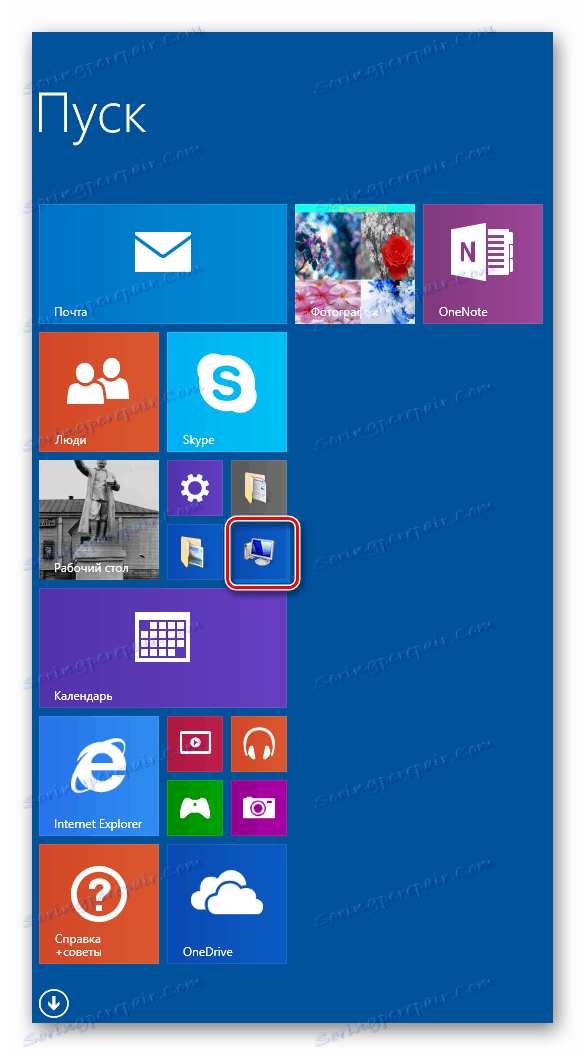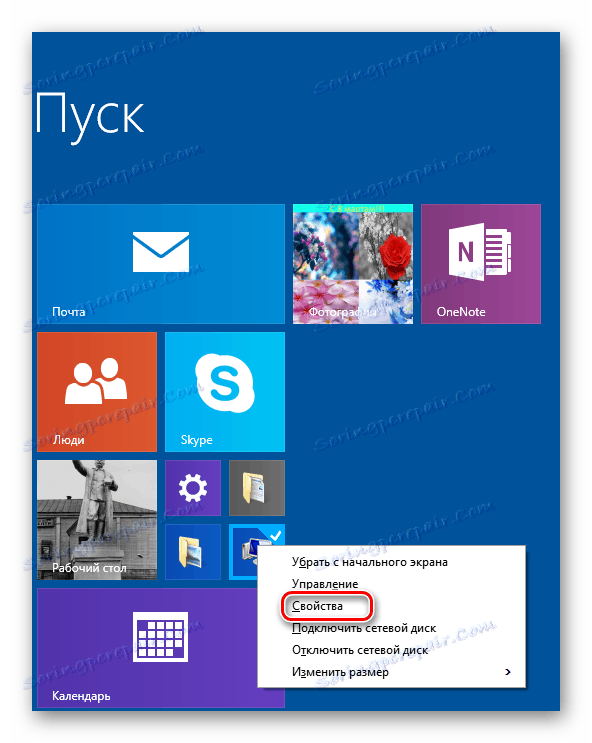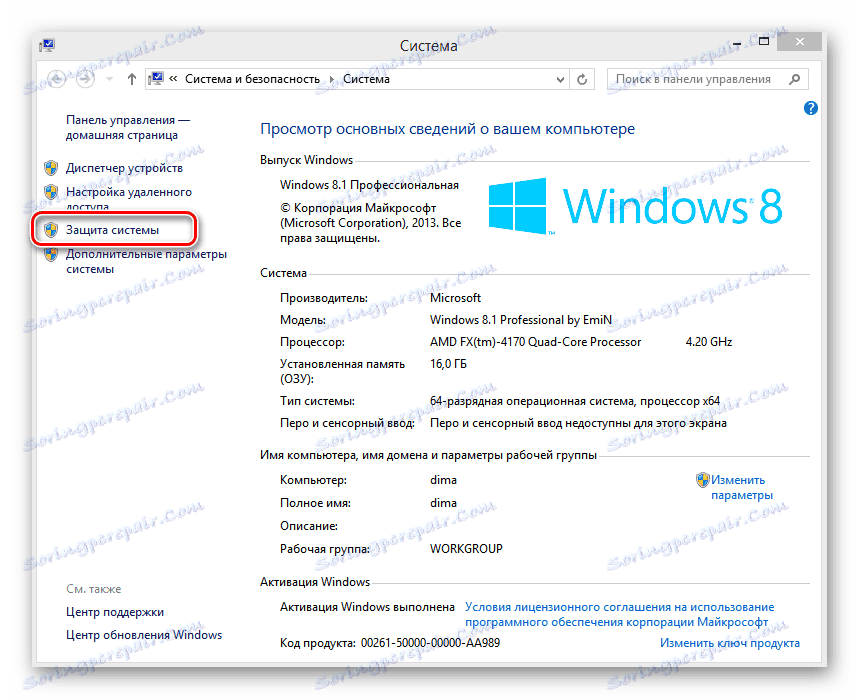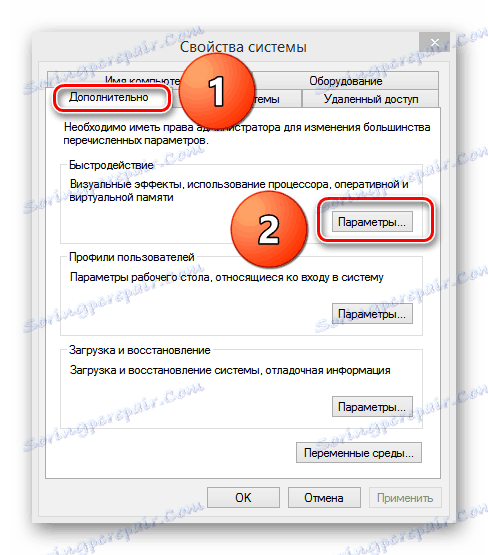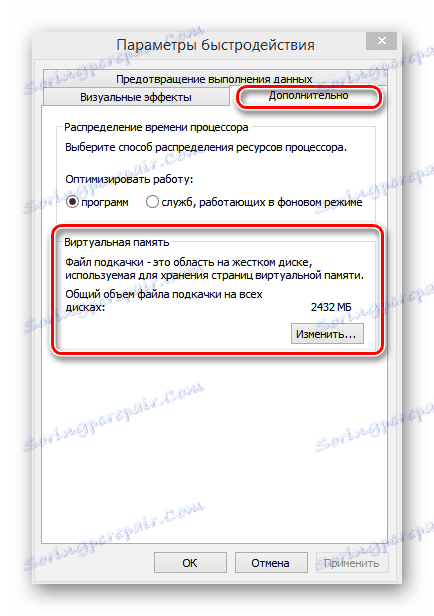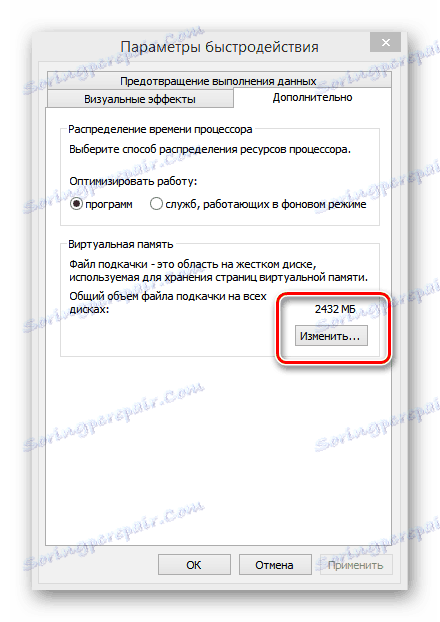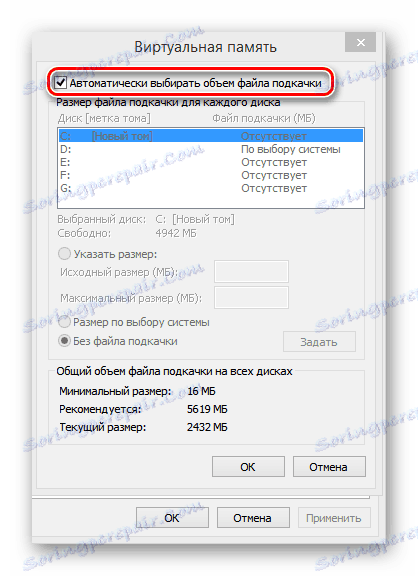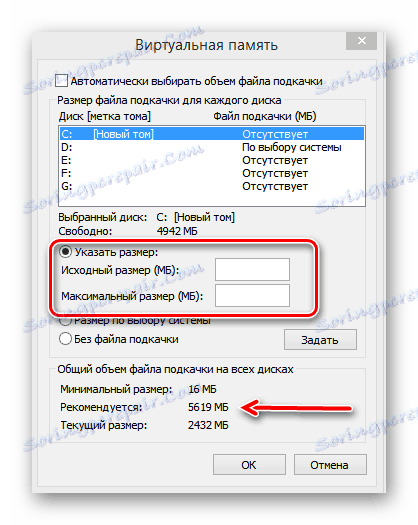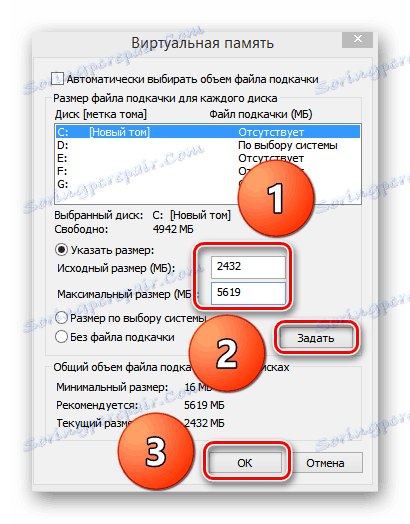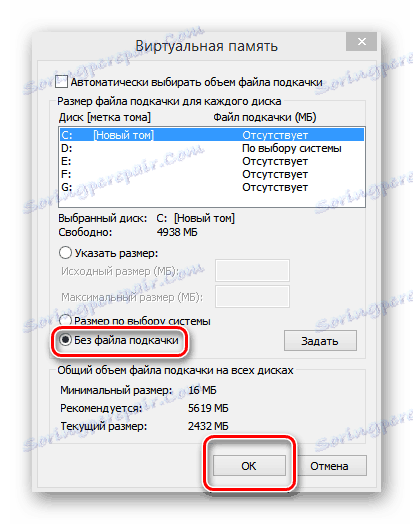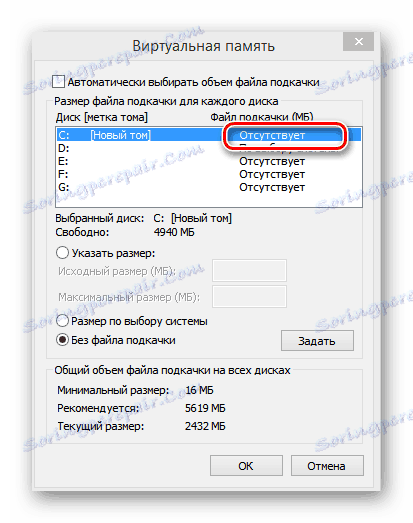Зміна файлу підкачки в Windows 8
Такий необхідний атрибут як файл підкачки присутній в будь-якій сучасній операційній системі. Ще його називають віртуальною пам'яттю або swap-файлом. Фактично файл підкачки є свого роду розширенням для оперативної пам'яті комп'ютера. У разі одночасного задіяння в системі декількох додатків і служб, що вимагають солідний обсяг пам'яті, Windows як би переносить неактивні програми з оперативної в віртуальну пам'ять, звільняючи ресурси. Таким чином досягається достатню швидкодію роботи операційної системи.
зміст
Збільшуємо або відключаємо файл підкачки в Віндовс 8
У Windows 8 swap-файл називається pagefile.sys і є прихованим і системним. За бажанням користувача з файлом підкачки можна робити різні операції: збільшувати, зменшувати, відключити зовсім. Головне правило тут - завжди замислюватися про те, які наслідки спричинить зміну віртуальної пам'яті, і діяти обережно.
Спосіб 1: Збільшення розміру swap-файлу
За замовчуванням Віндовс сама автоматично регулює обсяг віртуальної пам'яті в залежності від потреби в вільних ресурсах. Але це не завжди відбувається коректно і, наприклад, ігри можуть почати пригальмовувати. Тому при бажанні розмір файлу підкачки завжди можна збільшити в допустимих межах.
- Натискаємо кнопку «Пуск», знаходимо іконку «Цей комп'ютер».
![Значок Цей комп'ютер в меню Пуск в Віндовс 8]()
- Правою кнопкою миші викликаємо контекстне меню і вибираємо пункт «Властивості». Для любителів командного рядка можна скористатися послідовно комбінацією клавіш Win + R і командами «cmd» і «sysdm.cpl».
![Контекстне меню Цей комп'ютер в Віндовс 8]()
- У вікні «Система» в лівому стовпчику клацаємо по рядку «Захист системи».
![Вкладка Система в Віндовс 8]()
- У вікні «Властивості системи» переходимо на вкладку «Додатково» і в розділі «Швидкодія» вибираємо «Параметри».
![Вкладка Властивості системи в Віндовс 8]()
- На екрані монітора виникає віконце «Параметри швидкодії». На вкладці «Додатково» ми бачимо те, що шукали - настройки віртуальної пам'яті.
![Вкладка Параметри швидкодії в Віндовс 8]()
- У рядку «Загальний обсяг файлу підкачки на всіх дисках» спостерігаємо актуального значення параметра. Якщо даний показник нас не влаштовує, то натискаємо «Змінити».
![Розділ Віртуальна пам'ять в Віндовс 8]()
- У новому вікні «Віртуальна пам'ять» знімаємо позначку з поля «Автоматично вибирати обсяг файлу підкачки».
![Розділ Вказати розмір віртуальної пам'яті в Віндовс 8]()
- Ставимо крапку навпроти рядка «Вказати розмір». Нижче бачимо рекомендований обсяг swap-файлу.
![Зміна розміру файлу підкачки Віндовс 8]()
- У відповідності зі своїми вподобаннями прописуємо чисельні параметри в полях «Вихідний розмір» і «Максимальний розмір». Натискаємо «Поставити» і закінчуємо настройки «OK».
![Прописування значень обсягу віртуальної пам'яті в Віндовс 8]()
- Поставлена задача успішно виконана. Розмір файлу підкачки збільшений більш ніж в два рази.
Спосіб 2: Відключення файлу підкачки
На пристроях з великим об'ємом ОЗУ (від 16 гігабайт і більше) можна зовсім відключити віртуальну пам'ять. На комп'ютерах з більш слабкими характеристиками робити це не рекомендується, хоча можуть виникнути безвихідні ситуації, пов'язані, наприклад, з недостатнім вільним простором на вінчестері.
- За аналогією зі способом № 1 доходимо до сторінки «Віртуальна пам'ять». Скасовуємо автоматичний вибір розміру файлу підкачки, якщо він задіяний. Ставимо позначку в рядку «Без файлу підкачки», закінчуємо «OK».
![Відключення віртуальної пам'яті в Віндовс 8]()
- Тепер ми бачимо, що swap-файл на системному диску відсутній.
![Файл підкачки відключений в Віндовс 8]()
Запеклі суперечки про ідеальний розмір файлу підкачки в Віндовс ведуться дуже давно. На думку розробників Microsoft, чим більше обсяг оперативної пам'яті встановлений в комп'ютері, тим менше може бути розмір віртуальної пам'яті на жорсткому диску. А вибір за вами.
Читайте також: Збільшення файлу підкачки в Windows 10